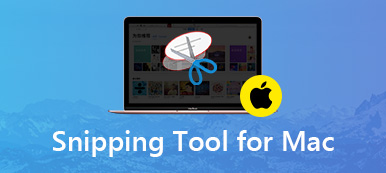Το Screencastify είναι ένα εξαιρετικό εργαλείο εγγραφής οθόνης βίντεο για το Chrome. Σας επιτρέπει να καταγράφετε την επιφάνεια εργασίας, την καρτέλα του προγράμματος περιήγησης ή οποιοδήποτε άλλο ήχο από διαφορετικές πηγές. Μπορεί να χρησιμοποιηθεί από ιδιώτες και επιχειρήσεις και είναι επίσης πολύ δημοφιλές στα σχολεία για την εκμάθηση βίντεο. Και μπορείτε επίσης να ενσωματώσετε την κάμερα στην εγγραφή. Οι περισσότεροι άνθρωποι προτιμούν να χρησιμοποιούν αυτό το εργαλείο εγγραφής για δημιουργώντας ηλεκτρονικά μαθήματα και για την ανάπτυξη παρουσιάσεων. Σε αυτό το άρθρο θα γράψουμε μια πλήρη ανασκόπηση για το Screencastify και θα μοιραστούμε την καλύτερη εναλλακτική λύση σε αυτό το εργαλείο σύλληψης οθόνης.
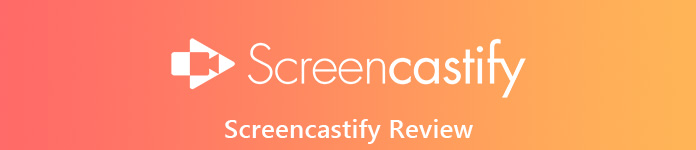
- Μέρος 1. Screenketify κριτική: Τιμολόγηση, χαρακτηριστικά, πλεονεκτήματα, μειονεκτήματα και πώς να χρησιμοποιήσετε
- Μέρος 2. Η καλύτερη εναλλακτική λύση για το screencast
- Μέρος 3. Συχνές ερωτήσεις του Screencastify
Μέρος 1. Screenketify κριτική: Τιμολόγηση, χαρακτηριστικά, πλεονεκτήματα, μειονεκτήματα και πώς να χρησιμοποιήσετε
Στο Apeaksoft, υποσχόμαστε να προσφέρουμε επαληθευμένο περιεχόμενο για εσάς. Εδώ είναι η προσπάθειά μας να το κάνουμε:
- Όταν πρόκειται για όλα τα επιλεγμένα προϊόντα στις κριτικές μας, η δημοτικότητά τους και οι ανάγκες σας είναι το επίκεντρό μας.
- Η ομάδα περιεχομένου της Apeaksoft έχει δοκιμάσει όλα τα προϊόντα που αναφέρονται παρακάτω.
- Κατά τη διαδικασία δοκιμών, η ομάδα μας εστιάζει στα εξαιρετικά χαρακτηριστικά, τα πλεονεκτήματα και τα μειονεκτήματα, τη συμβατότητα της συσκευής, την τιμή, τη χρήση και άλλα εμφανή χαρακτηριστικά.
- Όσον αφορά τους πόρους αυτών των κριτικών, χρησιμοποιήσαμε αξιόπιστες πλατφόρμες και ιστότοπους κριτικών.
- Συλλέγουμε προτάσεις από τους χρήστες μας και αναλύουμε τα σχόλιά τους για το λογισμικό Apeaksoft καθώς και για προγράμματα άλλων επωνυμιών.

Το Screencastify είναι μια απλή οθόνη εγγραφής που σας επιτρέπει να εγγράφετε, να επεξεργάζεστε και να μοιράζεστε βίντεο HD σε δευτερόλεπτα. Μπορείτε να απολαύσετε υψηλής ποιότητας εγγεγραμμένα βίντεο με αυτό το λογισμικό. Αυτό το λογισμικό μπορεί επίσης να χρησιμοποιηθεί σε πλατφόρμα επιφάνειας εργασίας για την εγγραφή δραστηριοτήτων οθόνης. Και δεν απαιτεί πρόσθετη επέκταση λογισμικού για επεξεργασία, ώστε να μπορεί να λειτουργήσει με Chromebox και Chromebook. Αφού λάβετε το εγγεγραμμένο βίντεο, μπορείτε να το ανεβάσετε απευθείας στο κανάλι YouTube, να αποθηκεύσετε και να διαχειριστείτε τοπικά βίντεο ή απλά να το εξαγάγετε ως MP4, κινούμενο GIF ή MP3.

Τιμολόγηση:
Το Screencastify προσφέρει δύο σχέδια τιμολόγησης:
1. Lite: Το Screencastify Lite είναι το δωρεάν σχέδιο για τα άτομα. Δεν σας κοστίζει τίποτα, ενώ εξακολουθεί να σας προσφέρει ένα μεγάλο αριθμό προνομίων. Αλλά επιτρέπετε μόνο να καταγράψετε το μήκος βίντεο 10 λεπτών και 50 βίντεο το μήνα. Και το βίντεο που εξάγετε θα έρθει με υδατογράφημα Screencastify
2. Premium: κοστίζει 24 δολάρια ανά χρήστη ανά έτος και είναι για ατομική χρήση. Μπορείτε να έχετε πρόσβαση στα ακόλουθα: απεριόριστο μήκος βίντεο, απεριόριστο αριθμό βίντεο, απεριόριστη επεξεργασία βίντεο, χωρίς υδατογραφήματα, MP4 και κινούμενες εξαγωγές GIF.
Χαρακτηριστικά:
1. Μπορεί να καταγράφει την επιφάνεια εργασίας, την καρτέλα του προγράμματος περιήγησης ή την κάμερα κάμερα με πλήρη ανάλυση HD.
2. Μπορεί να αφηγηθεί με τον ήχο του μικροφώνου σας ή να ενσωματώσει την κάμερα web στην εγγραφή.
3. Μπορεί να κόψει την αρχή και το τέλος των βίντεό σας.
4. Σας επιτρέπει να συγχωνεύσετε, περικόψετε και να προσθέσετε κείμενο σε βίντεο (απαιτείται αναβάθμιση).
5. Τα εγγεγραμμένα βίντεο θα αποθηκευτούν αυτόματα στο Google Drive.
Πλεονεκτήματα:
Είναι συμβατό με πλατφόρμα Linux, Window και Mac.
Δεν απαιτείται εγκατάσταση λογισμικού.
Έρχεται με δωρεάν έκδοση.
Διαθέτει βασικά εργαλεία σχεδίασης για να σας βοηθήσει να δημιουργήσετε διαδραστικές διαλέξεις ή σεμινάρια.
Η εγγραφή εκτός σύνδεσης είναι δυνατή.
Τα βίντεο που έχετε τραβήξει μπορούν να μοιραστούν εύκολα με άλλους χρήστες.
Μειονεκτήματα:
Δεν υπάρχει επιλογή τιμολόγησης σε όλη τη ζωή.
Η ελεύθερη έκδοση έχει υδατογραφήματα σε εγγραφές.
Το χρονικό όριο για την εγγραφή βίντεο που υποστηρίζεται δωρεάν είναι μόνο 10 λεπτά.
Δεν είναι τα πιο ομαλά framerates.
Πώς να χρησιμοποιήσετε το Screencastify
Μπορείτε να ακολουθήσετε αυτά τα βήματα για να ξεκινήσετε την εγγραφή της οθόνης σας με Screencastify.
Βήμα 1 Κάντε λήψη του εργαλείου λογισμικού Screencastify από το Chrome Web Store ή μέσω της αρχικής σελίδας του Screencastify. Και εγκαταστήστε το.
Βήμα 2 Ρυθμίστε τις ρυθμίσεις εγγραφής. Μετά από αυτό, μπορείτε να αρχίσετε να γράφετε.
Βήμα 3 Μόλις ολοκληρωθεί η εργασία εγγραφής, πατήστε στην οθόνη Stop button.
Βήμα 4 Αποθηκεύστε την εργασία σας τοπικά ή εξαγάγετε την ως MP4 ή άλλες μορφές.
Μέρος 2. Η καλύτερη εναλλακτική λύση για το screencast
Apeaksoft οθόνη εγγραφής προσφέρει έναν εύκολο αλλά επαγγελματικό τρόπο τόσο για χρήστες Windows όσο και για Mac να καταγράφουν την οθόνη του υπολογιστή σας και να τραβούν στιγμιότυπα. Μπορεί να λειτουργήσει ως καλή συσκευή εγγραφής βιντεοπαιχνιδιών, λήψη κλήσεων Skype και πολλά άλλα για να καταγράψετε οποιαδήποτε περιοχή της οθόνης σας. Κατά την εγγραφή οθόνης, μπορείτε να επεξεργαστείτε βίντεο/στιγμιότυπο και να σχεδιάσετε νέες ετικέτες στο αρχείο εξόδου.
Εκτός από τα βίντεο, το Apeaksoft Screen Recorder έχει τη δυνατότητα να εγγράψει ήχο από Audio System, Microphone ή και τα δύο με υψηλή ποιότητα ήχου. Μπορείτε να αποθηκεύσετε τη μουσική, τον ραδιοφωνικό ή τον online ήχο σε MP3, WMA, AAC, M4A κ.λπ. για εύκολη αναπαραγωγή.

Χαρακτηριστικά:
1. Τραβήξτε ολόκληρη την οθόνη, προσαρμοσμένη περιοχή ή σταθερή περιοχή ανάλογα με τις ανάγκες σας.
2. Αποτυπώστε τον ήχο από πολλές πηγές, όπως ηχητικό ή μικροφωνικό ήχο συστήματος με πρωτότυπη ποιότητα.
3. Εγγραφή οθόνης υπολογιστή, παιχνιδιού, βίντεο, ήχου, Webinar, βίντεο webcam, online διαλέξεις, βιντεοκλήσεις κ.λπ.
4. Εγγραφή ήχου και βίντεο σε δημοφιλή μορφή όπως MP4, MOV, MP3, WMA, AAC, M4A και πολλά άλλα.
5. Πάρτε ένα screenshot της οθόνης σε οποιοδήποτε προσαρμοσμένο μέγεθος που χρειάζεστε για να αποθηκεύσετε γρήγορα το χρήσιμο μέρος.
6. Σημειώστε το στιγμιότυπο οθόνης και την εγγραφή σας με ένα πλαίσιο κειμένου, επισημάνετε, βέλος και πολλά άλλα.
7. Δημιουργήστε ένα πρόγραμμα για να καταγράψετε την επιλεγμένη πηγή ήχου που εκτελείται στην επιφάνεια εργασίας σας για να ξεκινήσει ή να σταματήσει σε μια συγκεκριμένη χρονική στιγμή.
8. Συμβατό με Windows και Mac.
Εδώ μπορεί να θέλετε: Ανασκόπηση ActivePresenter: Χαρακτηριστικά, Πλεονεκτήματα και Μειονεκτήματα, Εναλλακτικές λύσεις
Μέρος 3. Συχνές ερωτήσεις του Screencastify
1. Πώς μπορώ να απεγκαταστήσω το Screencastify;
Για να απεγκαταστήσετε το Screencastify, απλώς κάντε δεξί κλικ στο εικονίδιο επέκτασης στο πρόγραμμα περιήγησης και επιλέξτε Κατάργηση από το Chrome.
2. Μπορώ να χρησιμοποιήσω το Screencastify όταν είναι εκτός σύνδεσης;
Ναί. Το Screencastify δεν συνδέεται στο Διαδίκτυο κατά την εγγραφή, επομένως μπορείτε να το χρησιμοποιήσετε εκτός σύνδεσης. Εάν το Screencastify είναι συνδεδεμένο στο Google Drive, τα βίντεό σας δεν θα αποθηκευτούν στο Drive σας έως ότου συνδεθείτε ξανά στο διαδίκτυο. Θα αποθηκευτούν προσωρινά τοπικά. Όταν ολοκληρώσετε μια εγγραφή εκτός σύνδεσης, θα δείτε αυτό το μήνυμα στη δεξιά πλευρική γραμμή της σελίδας βίντεο.
3. Είναι η προβολή οθόνης μια επέκταση Chrome;
Το Screencastify είναι μια επέκταση Chrome για την εγγραφή οθόνης ιστοσελίδας και υπολογιστή. Μπορεί επίσης να ηχογραφήσει οθόνη με ήχο.
Συμπέρασμα
Ως μια από τις καλύτερες εναλλακτικές λύσεις Screencastify, το Apeaksoft Screen Recorder εστιάζει περισσότερο στην εγγραφή οθόνης και τη λήψη στιγμιότυπου οθόνης και είναι εύκολο να καταγράψετε οποιαδήποτε οθόνη με υψηλή ποιότητα ακόμη και για αρχάριους. Το πιο σημαντικό, είναι εξοπλισμένο με ένα ενσωματωμένο πρόγραμμα επεξεργασίας για να σας βοηθήσει να προσαρμόσετε το εγγεγραμμένο βίντεο ή το εφέ εικόνας στιγμιότυπου. Μπορείτε να δοκιμάσετε να ξεκινήσετε την εγγραφή σας.



 Αποκατάσταση στοιχείων iPhone
Αποκατάσταση στοιχείων iPhone Αποκατάσταση συστήματος iOS
Αποκατάσταση συστήματος iOS Δημιουργία αντιγράφων ασφαλείας και επαναφορά δεδομένων iOS
Δημιουργία αντιγράφων ασφαλείας και επαναφορά δεδομένων iOS iOS οθόνη εγγραφής
iOS οθόνη εγγραφής MobieTrans
MobieTrans Μεταφορά iPhone
Μεταφορά iPhone iPhone Γόμα
iPhone Γόμα Μεταφορά μέσω WhatsApp
Μεταφορά μέσω WhatsApp Ξεκλείδωμα iOS
Ξεκλείδωμα iOS Δωρεάν μετατροπέας HEIC
Δωρεάν μετατροπέας HEIC Αλλαγή τοποθεσίας iPhone
Αλλαγή τοποθεσίας iPhone Android Ανάκτηση Δεδομένων
Android Ανάκτηση Δεδομένων Διακεκομμένη εξαγωγή δεδομένων Android
Διακεκομμένη εξαγωγή δεδομένων Android Android Data Backup & Restore
Android Data Backup & Restore Μεταφορά τηλεφώνου
Μεταφορά τηλεφώνου Ανάκτηση δεδομένων
Ανάκτηση δεδομένων Blu-ray Player
Blu-ray Player Mac Καθαριστικό
Mac Καθαριστικό DVD Creator
DVD Creator Μετατροπέας PDF Ultimate
Μετατροπέας PDF Ultimate Επαναφορά κωδικού πρόσβασης των Windows
Επαναφορά κωδικού πρόσβασης των Windows Καθρέφτης τηλεφώνου
Καθρέφτης τηλεφώνου Video Converter Ultimate
Video Converter Ultimate Πρόγραμμα επεξεργασίας βίντεο
Πρόγραμμα επεξεργασίας βίντεο Εγγραφή οθόνης
Εγγραφή οθόνης PPT σε μετατροπέα βίντεο
PPT σε μετατροπέα βίντεο Συσκευή προβολής διαφανειών
Συσκευή προβολής διαφανειών Δωρεάν μετατροπέα βίντεο
Δωρεάν μετατροπέα βίντεο Δωρεάν οθόνη εγγραφής
Δωρεάν οθόνη εγγραφής Δωρεάν μετατροπέας HEIC
Δωρεάν μετατροπέας HEIC Δωρεάν συμπιεστής βίντεο
Δωρεάν συμπιεστής βίντεο Δωρεάν συμπιεστής PDF
Δωρεάν συμπιεστής PDF Δωρεάν μετατροπέας ήχου
Δωρεάν μετατροπέας ήχου Δωρεάν συσκευή εγγραφής ήχου
Δωρεάν συσκευή εγγραφής ήχου Ελεύθερος σύνδεσμος βίντεο
Ελεύθερος σύνδεσμος βίντεο Δωρεάν συμπιεστής εικόνας
Δωρεάν συμπιεστής εικόνας Δωρεάν γόμα φόντου
Δωρεάν γόμα φόντου Δωρεάν εικόνα Upscaler
Δωρεάν εικόνα Upscaler Δωρεάν αφαίρεση υδατογραφήματος
Δωρεάν αφαίρεση υδατογραφήματος Κλείδωμα οθόνης iPhone
Κλείδωμα οθόνης iPhone Παιχνίδι Cube παζλ
Παιχνίδι Cube παζλ